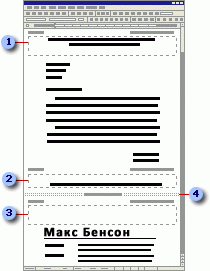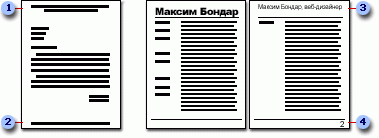Полювання на роботу в електронному вигляді вимагає штрафів. Зберігаючи супровідний лист із резюме, в одному документі ви зменшуєте ймовірність втратити цей вражаючий лист, і потенційному роботодавцю буде легше друкувати. Ось один зі способів оптимізувати свій час і, можливо, справити враження на менеджера з найму.
Створення розділів для супровідного листа та резюме
Щоб зберегти супровідний лист і резюме разом, ви можете створити його в одному документі та використовувати окремий розділ з різною інформацією та форматуванням для кожного з них.
Примітка.: За допомогою цього ж методу можна створювати титульні сторінки, зміст та інші сторінки, на яких потрібно використовувати різні поля та колонтитули.
Вставлення розриву розділу
-
Виберіть команду Файл > Параметри.
-
Виберіть > Дисплей.
-
У розділі Завжди відображати ці знаки форматування на екрані виберіть пункт Знаки абзацу.
-
Клацніть або торкніться місця, де потрібно вставити розрив розділу для супровідного листа.
-
Перейдіть до розділу Макет і клацніть стрілку вниз поруч із пунктом Розриви.
-
У розділі Розриви розділів виберіть Наступна сторінка.
-
Заголовок супровідного листа
-
Нижній колонтитул супровідного листа
-
Заголовок резюме
-
Section break
Змінення колонтитулів від попереднього розділу
-
Виберіть першу сторінку резюме (а не супровідний лист).
-
Перейдіть до розділу Вставленняверхнього колонтитула >.
Натисніть кнопку Редагувати верхній колонтитул.
-
Клацніть або торкніться будь-де в заголовку та виберіть пункт Зв'язати з попереднім , щоб очистити його.
-
Натисніть кнопку Закрити колонтитули.
Початок роботи з колонтитулами резюме на другій сторінці резюме
-
Виберіть другу сторінку резюме.
-
Перейдіть до розділу Вставленняверхнього колонтитула >.
Натисніть кнопку Редагувати верхній колонтитул.
-
Клацніть або торкніться будь-де у верхньому колонтитулі та виберіть Пункт Інша перша сторінка.
-
Натисніть кнопку Закрити колонтитули.
Використання різних макетів для супровідного листа та резюме
-
Установіть макет супровідного листа, а потім виберіть першу сторінку резюме.
-
Перейдіть до розділу Макет і виберіть запускач діалогових вікон Параметри сторінки
-
У розділі Застосувати до виберіть пункт Ця точка вперед.
-
Внесіть зміни до макета та натисніть кнопку OK.
-
Заголовок супровідного листа
-
Нижній колонтитул супровідного листа
-
Заголовок резюме
-
Відновити нижній колонтитул